|
|
|
|
|
Win11开启了电源自适应亮度之后,在使用过程中经常会出现屏幕自动变暗的情况,但是部分用户想要关闭电源自适应亮度,不喜欢屏幕亮度随意变化,那么3我们应该怎么操作,下面这篇教程编就给大家详细介绍一下设置方法。 设置方法 1、右击下方任务栏中的开始,选择选项列表中的设置打开。 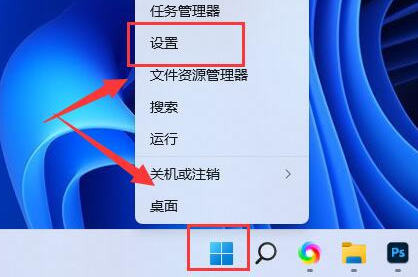 2、在打开的窗口界面中,点击编辑电源计划选项。  3、接着点击其中的更改高级电源设置选项。 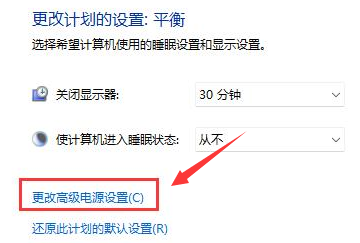 4、然后在打开的窗口中,找到显示一栏中的启用自适应亮度,将其中的选项都关闭即可。 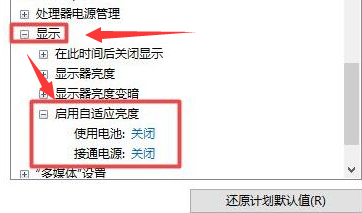 以上就是Win11怎么关闭电源自适应亮度?Win11关闭电源自适应亮度方法的全部内容,望能这篇Win11怎么关闭电源自适应亮度?Win11关闭电源自适应亮度方法可以帮助您解决问题,能够解决大家的实际问题是软件自学网一直努力的方向和目标。 |